首页 / 教程
win10频繁定格死机win10用着用着就死机的解决办法
2022-10-23 17:32:00
win10系统是一款被大多数人都频繁使用的优秀系统,强大的兼容性使得系统可以同时运行各种办公程序绝对是生活办公的好帮手,但是最近却有很多的玩家们反应自己的win10系统用着用着就出现死机的现象有什么办法能解决呢?小编就为大家带来了win10频繁定格死机的图文解决教程让我们一起来看一看吧。

win10频繁定格死机的解决办法:
操作步骤:
1、进入系统桌面,鼠标右键我的电脑,选择管理打开。

2、在计算机管理界面找到并打开“服务和应用程序”,然后选择“服务” 找到“Connected User Experiences and Telemetry”这个服务项。
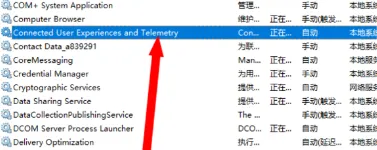
3、鼠标右键该选项,选择属性打开。
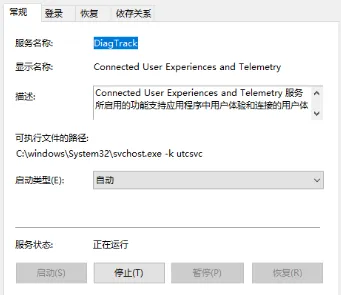
4、将“启动类型”设置为“禁止” 并点击停止该服务,然点击后应用并确定。
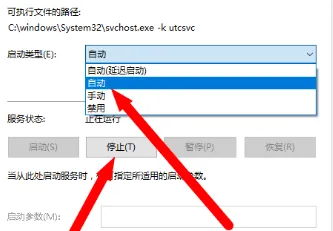
5、重启电脑,然后查看任务管理器,我们就会发现电脑不卡了。
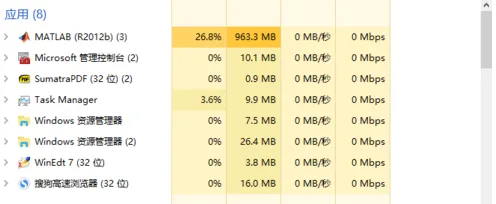
win10频繁定格死机相关信息:
win10突然黑屏假死
win10桌面假死根治
win10开机慢而且黑屏很久
最新内容
| 手机 |
相关内容

windows10合盘步骤 【window10系统
windows10合盘步骤 【window10系统怎么合盘】,合盘,系统,步骤,镜像,磁盘,删除,1、右键点一下“此电脑”,在弹出的右键菜单中选择“管
wps设置单词在同一行 | 英文单词在
wps设置单词在同一行 【英文单词在wps中换行时总被分开,解决】,解决,单词,教程,功能关闭,点击,设置,1.英文单词在wps中换行时总被分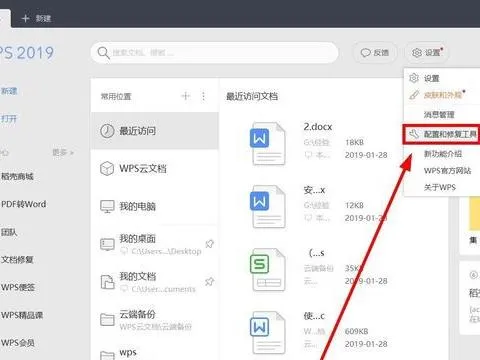
wps打开光转圈圈解决 | WPS打开慢
wps打开光转圈圈解决 【WPS打开慢解决】,解决,打开,文件,转圈,在线,教程,1.WPS打开慢怎么解决方法:一、去掉在线更新 可能是因为wps
wps系统打印资料 | wpsoffice文档
wps系统打印资料 【wpsoffice文档打印】,打印,文档,文件,输入,文字打印,怎么设置,1.wps office 文档怎么打印当我们在手机WpsOffice
xp系统打开wps文件打开方式 | 我家
xp系统打开wps文件打开方式 【我家windowsxp系统,我不小心把文件打开方式变为了wps,于是所】,系统,文件打开方式,打开,默认,文档,
wps遇到异常解决方法 | wps故障—
wps遇到异常解决方法 【wps故障——打开wps文时总是显示遇到异常,正在努力修复,】,修复,打开,显示,故障,文件,解决,1.wps故障——打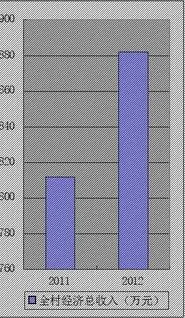
wps用图表解决思路 | wps做柱状图
wps用图表解决思路 【wps做柱状图数据可视化:基本图表的相关知识】,图表,柱状图,怎么做,绘制,解决,数据可视化,1.wps怎样做柱状图 数
判断wps一列不等于0的 | 用WPS表格
判断wps一列不等于0的 【用WPS表格托选一列数字,下方的求和显示为0,解决】,表格,显示,解决,数字,求和,公式,1.用WPS表格托选一列数











